Tìm hiểu 4 phương pháp khác nhau về cách chuyển đổi tệp MXF sang AVI
MXF lưu trữ các video và âm thanh chất lượng cao mà hầu hết các nhà quay phim chuyên nghiệp đều thích sử dụng. Ngoài ra, định dạng này có thể chứa siêu dữ liệu mô tả những gì bên trong tệp. Hơn nữa, SMPTE tạo MXF để chuyển video nhanh chóng sang thiết bị khác và chỉnh sửa chúng. Nhưng một số trình chỉnh sửa và trình phát đa phương tiện không hỗ trợ chất lượng HD mà định dạng này cung cấp. Trong trường hợp này, cách tốt nhất là chuyển tệp MXF của bạn thành một định dạng tệp mới đã được hỗ trợ nhiều hơn MXG, như AVI hoặc các định dạng video khác. Vì vậy, bây giờ, chúng ta hãy phân loại tất cả các bộ chuyển đổi để tìm hiểu làm thế nào để chuyển đổi MXF sang AVI.
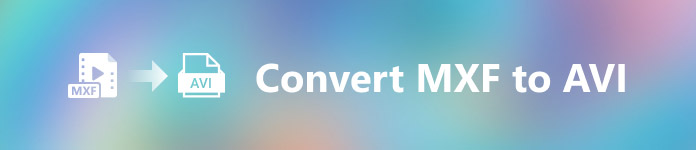
Phần 1. Cách chuyển đổi MXF sang AVI miễn phí trên Windows và Mac
FVC Video Converter Ultimate
Công cụ này được biết đến là một trong những công cụ ngoại tuyến tiên tiến mà bạn có thể tải xuống máy tính để bàn của mình mà không phải hối tiếc. Các FVC Video Converter Ultimate đã có mặt trên thị trường trong vài năm. Do đó, rất nhiều khách hàng của họ đã nhận được sự trợ giúp từ phần mềm này. Ngoài ra, hiệu suất tổng thể của công cụ này luôn xuất sắc trước, trong và sau khi chuyển đổi. Một điều tốt nữa ở đây là tất cả các tính năng nâng cao mà công cụ này cung cấp đều được đơn giản hóa, vì vậy ngay cả khi bạn không phải là dân chuyên nghiệp, bạn sẽ nhận được một kết quả phi thường. Như vẻ ngoài ấn tượng, chúng ta hãy thử ngay bây giờ nếu bộ chuyển đổi này có thể xử lý nó, nếu bạn chuyển đổi MXF sang AVI bằng cách làm theo các bước bên dưới câu này.
Các bước về Cách chuyển đổi MXF sang AVI với FVC Video Converter Ultimate
Bước 1. Trước tiên, hãy nhấp vào nút tải xuống bên dưới và chọn nền tảng bạn hiện đang sử dụng. Sau khi tải xuống, hãy cài đặt nó ngay bây giờ, thực hiện thiết lập nhanh để chuyển sang bước tiếp theo.
Tải xuống miễn phíDành cho Windows 7 trở lênAn toàn tải
Tải xuống miễn phíĐối với MacOS 10.7 trở lênAn toàn tải
Bước 2. Mở trình chuyển đổi để truy cập, nhấp vào Thêm các tập tin biểu tượng để tìm kiếm tệp MXF trên thư mục và nhấp vào Mở để xuất nó.
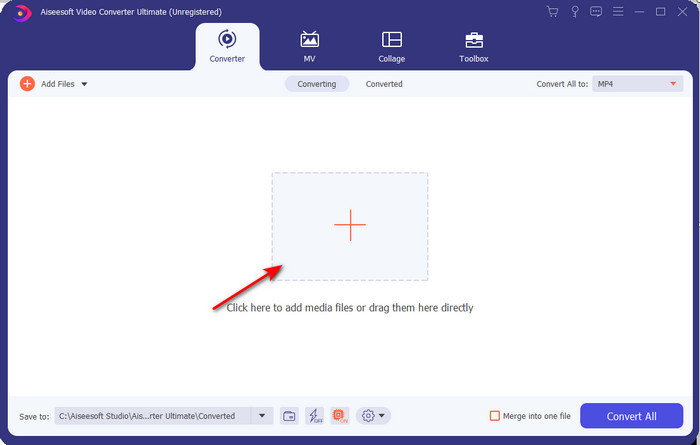
Bước 3. Để chọn định dạng đầu ra, hãy nhấp vào thả xuống cái nút; dưới nó, bạn sẽ thấy AVI định dạng và định dạng khác mà bạn có thể chọn.
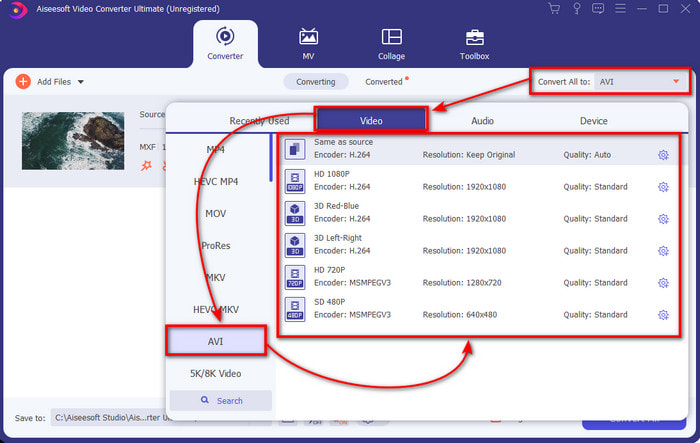
Bước 4. Để bắt đầu quá trình chuyển đổi, hãy nhấp vào Chuyển đổi tất cả và đợi trong vài giây.
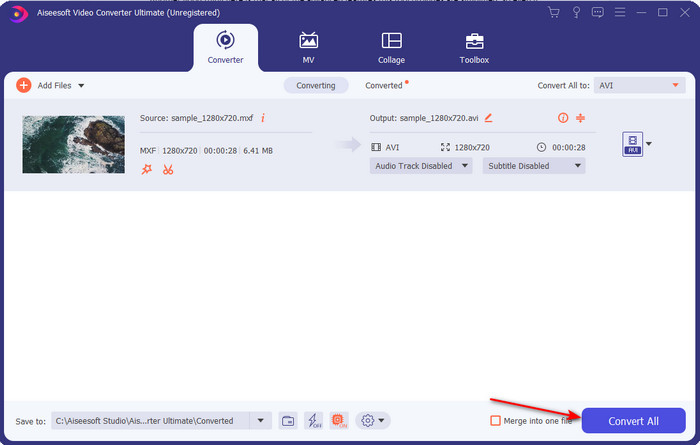
Bước 5. Sau khi chuyển đổi, một thư mục sẽ bật lên trên màn hình của bạn với tệp được chuyển đổi. Nhấp vào nó và xem video.
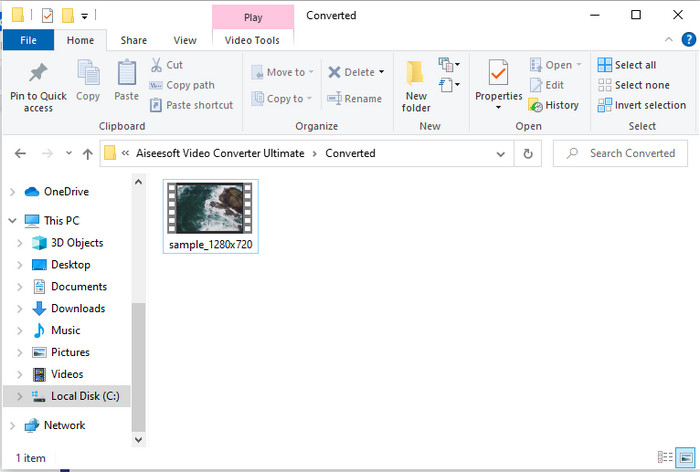
Phần 2. 3 Bộ chuyển đổi trực tuyến được sử dụng để chuyển đổi MXF sang AVI miễn phí
1. FVC Free Video Converter Online
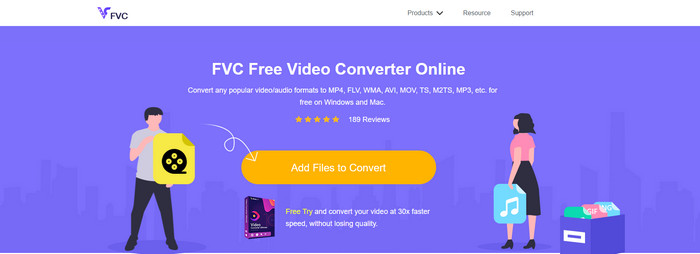
Nếu bạn đang tìm kiếm những cách tốt nhất để chuyển đổi MXF sang AVI trực tuyến, FVC Free Video Converter Online là tốt nhất trong danh sách các công cụ chuyển đổi trực tuyến. Công cụ này hỗ trợ các định dạng khác nhau mà bạn có thể lựa chọn, và nó còn nhiều hơn hai công cụ trực tuyến khác bên dưới. Ngoài ra, bạn có thể truy cập công cụ này trên PC hoặc trình duyệt Mac của mình mà không phải trả phí và giới hạn chuyển đổi. Tuy nhiên, bạn không thể chuyển đổi hàng loạt tệp ở đây vì nó không được hỗ trợ. Một số tính năng chỉnh sửa bạn muốn sử dụng không thể truy cập được ở đây. Hơn nữa, nếu bạn muốn một cách chuyển đổi đơn giản hơn và không muốn tải xuống công cụ, thì đây phải là nó. Vì vậy, bây giờ, hãy tiến hành các bước chúng tôi cố gắng chuyển đổi .mxf của bạn thành một định dạng mới.
Bước 1. Ấn vào đây liên kết để mở trang web của trình chuyển đổi.
Bước 2. Khi bạn mở trang web, hãy nhấn Thêm tệp để chuyển đổi sau đó một thư mục sẽ hiển thị trên màn hình của bạn; tìm kiếm tệp .mxf trên thư mục, sau đó nhấp vào Mở.
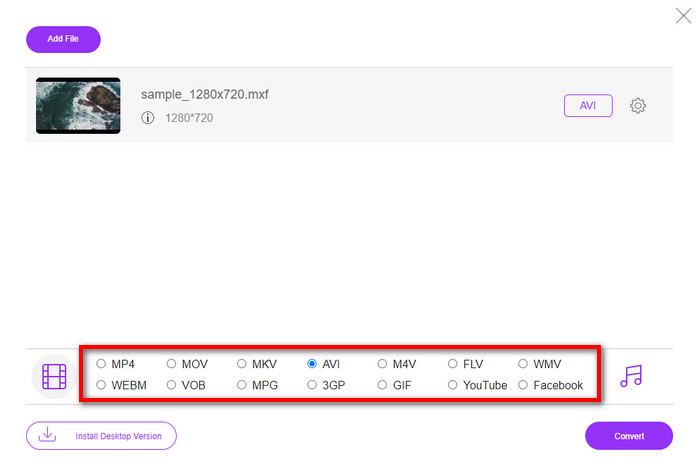
Bước 3. Sau khi tệp được chọn, hãy chọn AVI định dạng từ định dạng có sẵn bên dưới.
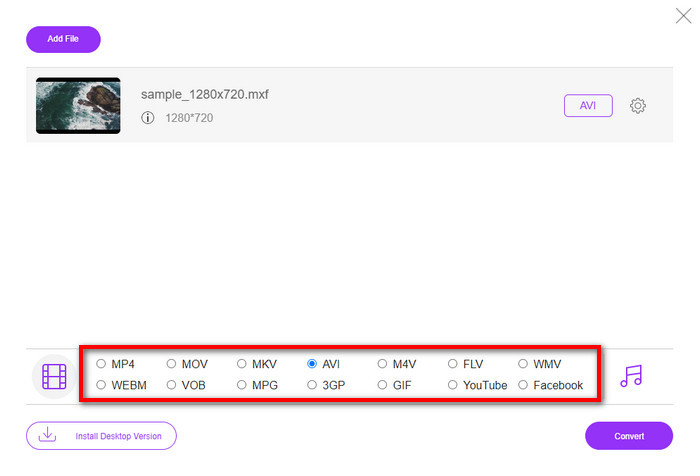
Bước 4. Giả sử bây giờ bạn đã sẵn sàng để bắt đầu quá trình chuyển đổi, hãy nhấp vào Đổi để bắt đầu.
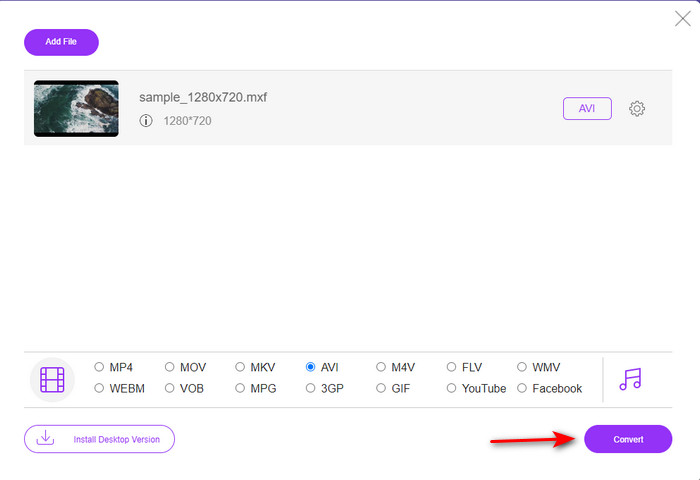
Bước 5. Một thư mục sẽ hiển thị sau khi chuyển đổi, sau đó mở phiên bản mới của tệp MXF của bạn và xem nó.
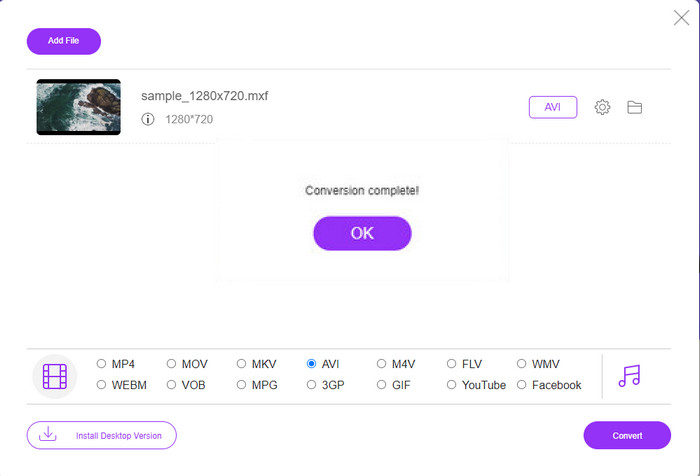
2. Freefileconvert.com
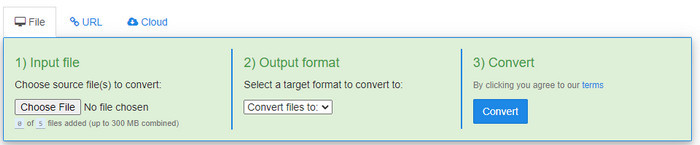
Một bộ chuyển đổi MXF sang AVI khác có sẵn trực tuyến mà bạn có thể sử dụng là Freefileconvert.com. Một trong những điều mà công cụ này có thể làm là chuyển đổi hàng loạt lên đến 5 tệp cùng một lúc. Tuy nhiên, bạn không thể thay đổi năm tệp thành một định dạng khác mà chỉ có một đầu ra định dạng duy nhất. Ngoài ra, trang web có một số quảng cáo khó chịu; một điều đáng lo ngại khác là cảnh báo chống vi-rút khi chúng tôi cố gắng chuyển đổi định dạng ở đây. Vì vậy, bây giờ, nếu bạn muốn chuyển đổi định dạng MXF của mình tại đây, hãy làm theo các bước sau.
Bước 1. Mở trình duyệt yêu thích của bạn và tìm kiếm Freefileconvert.com.
Bước 2. Để nhập tệp, hãy nhấp vào Chọn tập tin. Để thay đổi định dạng, hãy nhấp vào Chuyển đổi tệp tin và định vị AVI.
Bước 3. nhấn Đổi để bắt đầu quá trình chuyển đổi.
3. Filezigzag
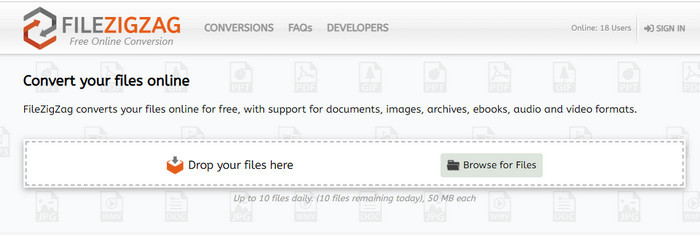
Nếu bạn muốn chuyển đổi MXF sang AVI miễn phí, bạn có thể sử dụng Filezigzag. Công cụ web này cung cấp một quy trình chuyển đổi đơn giản và thân thiện với người dùng. Tất cả các công cụ web được đề cập ở đây đều thân thiện với người dùng, nhưng công cụ này khác xa so với hai công cụ web khác được đề cập. Giao diện của công cụ tuyệt vời và không có virus như FVC Free Video Converter Online. Mặc dù công cụ này có vẻ rất ấn tượng, nhưng công cụ này vẫn giới hạn số lượng bạn có thể chuyển đổi và cả kích thước tệp. Cụ thể, bạn chỉ có thể chuyển đổi mười tệp hàng ngày và tất cả các tệp này phải dưới 50 MB. Hơn nữa, bây giờ chúng ta hãy tiến hành các bước về cách sử dụng công cụ này.
Bước 1. Khởi chạy trình duyệt web của bạn và tìm kiếm Filezigzag; bạn cần đảm bảo rằng đó là trang web chính thức.
Bước 2. Nhấp chuột Duyệt tìm tệp để định vị tệp trên giao diện web, sau đó đặt Định dạng mục tiêu sang AVI.
Bước 3. Nhấp chuột Bắt đầu chuyển đổi để bắt đầu quá trình.
Phần 3. Biểu đồ so sánh
| Đặc trưng | FVC Video Converter Ultimate | FVC Free Video Converter | Freefileconvert.com | Filezigzag |
| Chuyển đổi |  |  |  |  |
| Chuyển đổi hàng loạt |  |  |  |  |
| Phần mềm độc hại miễn phí |  |  |  |  |
| Khả năng truy cập Internet |  |  |  |  |
| Các tính năng chỉnh sửa |  |  |  |  |
| Chuyển đổi nhanh & Tăng tốc phần cứng |  |  |  |  |
Phần 4. Câu hỏi thường gặp về MXF và AVI
Tôi có thể lưu trữ tệp MXF trên máy Mac của mình không?
Có, bạn có thể lưu trữ nó trên ổ Mac của mình nhưng hãy nhớ rằng bạn không thể xem nó trên QuickTime Player. Ngoài ra, bạn cũng không thể chỉnh sửa định dạng này trên iMovie của mình vì nó không được hỗ trợ. Vì vậy, nếu bạn muốn MXF hoạt động trên máy Mac của mình, cách lý tưởng nhất là chuyển đổi nó thành một định dạng mới được hỗ trợ trên máy Mac. Cũng giống như MOV, AVI, MP4, MKV và nhiều hơn nữa.
Tại sao các tệp .mxf lại lớn như vậy?
Lý do đằng sau lý do tại sao các tệp MXF lớn chỉ vì nó không được nén. Nó có cấu trúc tương tự như FOURCC được triển khai với Generic Container, nhằm giúp việc ghi âm, chỉnh sửa và phát trực tuyến tốt hơn trên máy quay. May mắn thay, bạn có thể sử dụng một số trình nén video để làm cho các tệp MXF của bạn nhỏ hơn.
Tôi có thể sử dụng tệp MXF trên YouTube không?
YouTube hỗ trợ một số định dạng và nó có hơn 15 định dạng trên YouTube. Và trong danh sách đó, các tệp .mxf không được bao gồm. Vì vậy, để rõ ràng hơn, các tệp MXF của bạn không được hỗ trợ trên YouTube và để đăng video của bạn dưới phần mở rộng tệp là .mxf là chuyển đổi tệp MXF thành MP4 hoặc AVI.
Phần kết luận
Khi chúng tôi kết luận tất cả các chi tiết, chúng tôi phát hiện ra rằng các tệp MXF có chứa video chất lượng cao trên mọi máy quay. Ngoài ra, một số thông tin như siêu dữ liệu cũng được lưu trong vùng chứa này. Tuy nhiên, định dạng này đã nhận được một lượng hỗ trợ nhỏ so với định dạng khác. Vì vậy, bây giờ, cách tốt nhất để phát hoặc chỉnh sửa video trên .mxf là chuyển nó thành định dạng .avi. Tất cả các công cụ trực tuyến và ngoại tuyến đều hoạt động tốt trong việc chuyển đổi tệp. Nhưng FVC Video Converter Ultimate là ấn tượng nhất cho đến nay. Để trải nghiệm những tính năng tối ưu của công cụ này, bạn phải tải xuống ngay.



 Chuyển đổi video Ultimate
Chuyển đổi video Ultimate Trình ghi màn hình
Trình ghi màn hình


